欢迎您访问我爱IT技术网,今天小编为你分享的电脑教程之电脑故障系列:【共享打印时一直显示正在打印,打印机却没反应】,下面是详细的分享!
共享打印时一直显示正在打印,打印机却没反应
共享打印时一直显示正在打印,打印机没反应笔者昨天在公司遇到一个比较奇怪的故障:正常添加上共享打印机后,却无法打印,打印机状态一直显示正在打印。(本机打印是完全正常的)
平时在添加共享打印机时也或多或少会遇到些问题,但大多都是不能正常添加共享打印机之类的故障。(添加共享打印机时遇到故障的话请参考《打印机共享怎么设置》)而现在的情况却有点让人摸不着头脑,添加共享打印机都很顺利,就是点打印后打印机却没任何反应。
网上搜了下,有不少类似的故障,解决方法也是五花八门

经过一番折腾,笔者终于找到了解决这个问题的方法:(以下步骤需在打印机本身那台电脑上操作)
第一步:取消“启用双向支持”前边的对勾:右键单击打印机图标,依次选择“属性”——“端口”。如图:
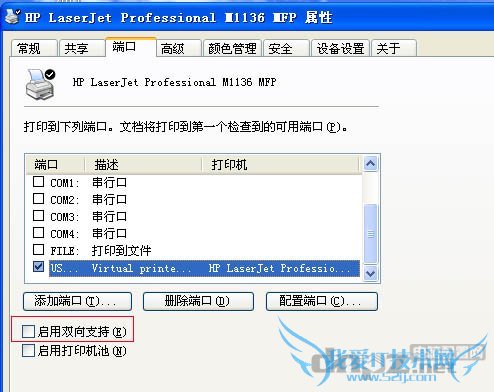
第二步:取消 Print Spooler服务属性里“允许服务与桌面交互”前边的对勾:在“开始”——“运行”里输入“services.msc”(不含引号),打开服务管理器,找到Print Spooler这一项,双击它,然后切换到“登陆”选项卡,去掉“允许服务与桌面交互”前边的对勾。如图:
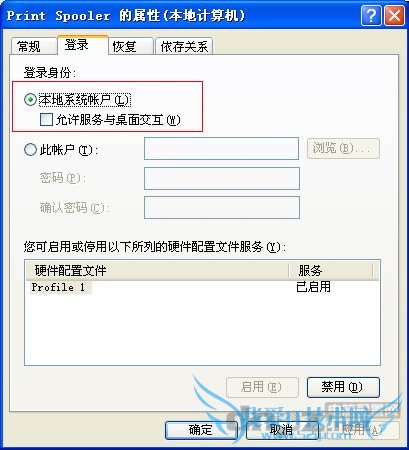
经过以上两步设置,笔者的共享打印机就能正常使用了。
后附:虽然没有完全弄明白以上两个步骤和共享打印有什么必然的联系,但最终是把问题给解决掉了。不过有个奇怪的问题:笔者想研究下到底是怎么回事,就把前边做的两个步骤复原了,结果却不是你想象(突然想起了某首脍炙人口的歌曲*^_^* ),此时共享打印依然正常,这好像有点不科学啊!
以上所分享的是关于共享打印时一直显示正在打印,打印机却没反应,下面是编辑为你推荐的有价值的用户互动:
相关问题:打印机显示正在打印 为什么打印机却没反应。还有个...
答:原因:由于误操作导致或打印机系统内存已满造成的。 方法: 1、在任务栏左下角找到打印机图标,双击打印机图标,在弹出的对话框中单击“打印机”,点击“取消所有文档”或在文档名中找到“状态”为错误的文档名,在文档名上点击鼠标右键,选择“取消”。... >>详细
相关问题:打印文件时显示“正在打印”可打印机却没反应。取消...
答:你的打印机是直接连接的,还是网络共享的。 1、如果是网络共享的,就属于访问不了共享打印机,这样在关闭文档后,往往会造成Excel 或者Word 假死,无法继续打开相关文件,这时可以进入“任务管理器”,把相关的Excel 或者Word进程关闭就可以了。 2... >>详细
相关问题:打印文件时,电脑显示正在打印,打印机确没反应一...
答:根据您的描述,不能打印的情况有很多种,可能出现的原因和解决方案如下: 一、未将打印机设为默认机器。 1. 点击电脑左下角【开始】菜单项,找到【打印机和传真】。(如果是WIN7系统,找到【设备和打印机】。) 2. 找到打印机图标,右键点击打印... >>详细
- 评论列表(网友评论仅供网友表达个人看法,并不表明本站同意其观点或证实其描述)
-
